Ως webmaster και προγραμματιστής ιστού, θα χρειαστεί να βελτιστοποιήσετε μια εικόνα, καθώς η εικόνα δημιουργεί περισσότερες επισκέψεις και εντυπωσιακές αλληλεπιδράσεις με το κοινό στον ιστό. Δεδομένου ότι τα ιστολόγια ανήκουν στον Ιστό, η επιλογή της σωστής μορφής μπορεί να είναι δύσκολη, καθώς υπάρχουν πολλές επιλογές. Ευτυχώς υπάρχει το WebP, μια μορφή που είναι καλά βελτιστοποιημένη για τον Ιστό. Λόγω του σχεδιασμού του σε συμπίεση, το μέγεθος αρχείου του WebP είναι πολύ μικρότερο από αυτό του PNG. Έτσι, εάν θέλετε να αλλάξετε ή μετατρέψτε την εικόνα σε WebP μορφή, θα χρειαστεί να χρησιμοποιήσετε τα εργαλεία που περιλαμβάνονται εδώ με βήματα.
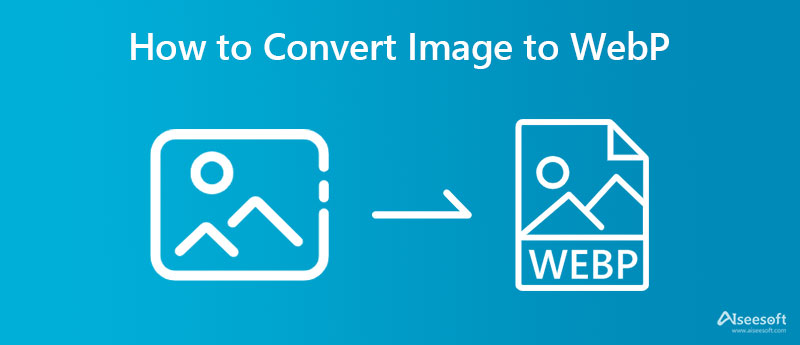
Μετατροπή.11ζων είναι ένας μετατροπέας ελβετικού στρατού για τη μετατροπή εικόνων σε WebP, συμπιεστή, λύση PDF και πολλά άλλα. Με αυτήν την εφαρμογή, μπορείτε να κάνετε μετατροπή χωρίς να ανησυχείτε για το πόσες φορές μπορείτε να τη χρησιμοποιήσετε, καθώς είναι απεριόριστη. Παρόλο που μετατρέπετε πολλές εικόνες σε μια νέα μορφή, όπως το WebP, δεν θα είχατε πολύ χρόνο επεξεργασίας, καθώς υποστηρίζει μια ισχυρή μετατροπή. Μπορείτε να δοκιμάσετε την ταχύτητα και τη μαζική μετατροπή με τη βοήθεια των βημάτων σχετικά με τον τρόπο χρήσης αυτής της εφαρμογής.
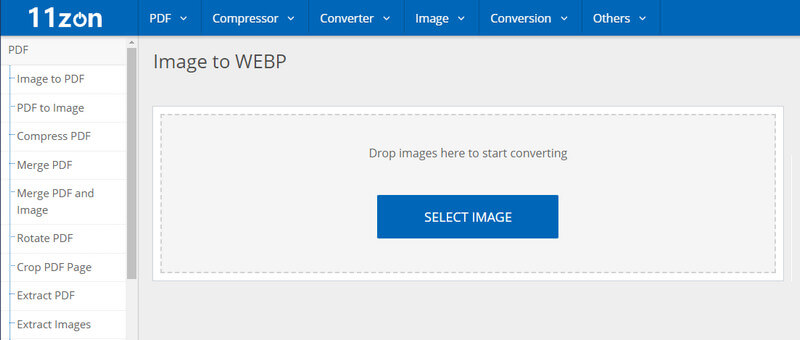
Βήματα σχετικά με τον τρόπο χρήσης του Convert.11zon:
Μετατροπέας εικόνας σε απευθείας σύνδεση έχει έναν βαθύ τρόπο τεχνικών στοιχείων που εφαρμόζονται στον τρόπο μετατροπής εικόνων σε WebP. Με αυτό, μπορείτε να αναβαθμίσετε τις εικόνες έως και 4k αλλάζοντας τις ρυθμίσεις εξόδου όπως αυτό που προσφέρει το 4k. Παρόλο που έχει την ίδια κύρια λειτουργία με άλλους μετατροπείς, αυτή η εφαρμογή έχει παραλλαγές στη μετατροπή, καθώς μπορείτε να ορίσετε τις προηγμένες ρυθμίσεις με μη αυτόματο τρόπο. Αν και έχει αυτήν την επιλογή, μπορείτε ακόμα να το επιλέξετε για να μετατρέψετε την εικόνα σας σε νέα μορφή ακολουθώντας τα επόμενα βήματα.
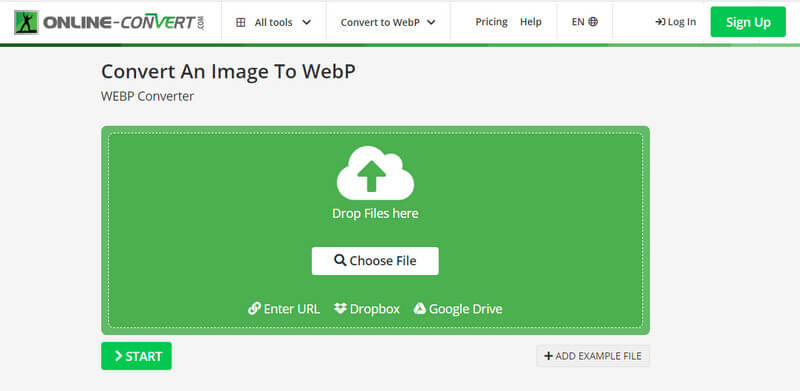
Βήματα σχετικά με τον τρόπο χρήσης του Image-online Converter:
XnConvert είναι μια καλά ανεπτυγμένη εφαρμογή που μπορείτε να κατεβάσετε σε Windows, Mac και Linux για να μετατρέψετε εικόνες σε WebP ή σε άλλη μορφή. Εάν αντιμετωπίζετε πρόβλημα με το άνοιγμα εικόνων, καθώς δεν υποστηρίζεται, μπορείτε να χρησιμοποιήσετε αυτόν τον μετατροπέα, να τον ανεβάσετε εδώ και να μετατρέψετε το αρχείο σε καλύτερη μορφή. Εκτός από τη μετατροπή, μπορείτε επίσης να το χρησιμοποιήσετε για να αλλάξετε το μέγεθος των εικόνων χωρίς να τεντώσετε την οθόνη. Έτσι, εάν αναρωτιέστε πώς λειτουργεί αυτή η εφαρμογή για τη μετατροπή του αρχείου, μπορείτε να ξεκινήσετε την αντιγραφή των παρακάτω βημάτων.
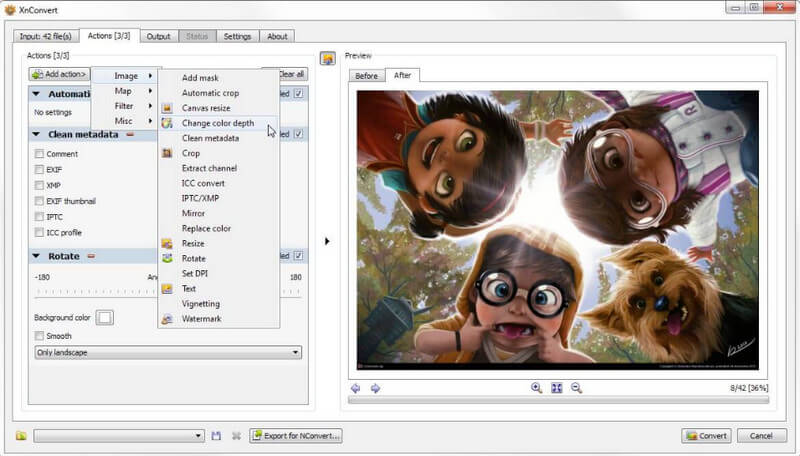
Βήματα σχετικά με τον τρόπο χρήσης του XnConvert:
Μετατροπέας WebP είναι μια απλή εφαρμογή που μπορείτε να κατεβάσετε, πράγμα που σημαίνει ότι μπορείτε να μάθετε πώς να μετατρέπετε εικόνες σε WebP, ακόμα κι αν είστε αρχάριοι. Με την απλή διεπαφή χρήστη του, δεν μπορείτε να κάνετε πολλά άλλα από το να αλλάξετε το αρχείο σε WebP ή μετατροπή WebP σε JPG. Σε αντίθεση με το πρώτο εργαλείο εκτός σύνδεσης, δεν μπορείτε να κάνετε λήψη αυτής της εφαρμογής σε Linux, γιατί δεν υποστηρίζει το σύστημα. Επομένως, εάν θέλετε να δοκιμάσετε να χρησιμοποιήσετε αυτήν την εφαρμογή, ακολουθήστε τα παρακάτω βήματα.
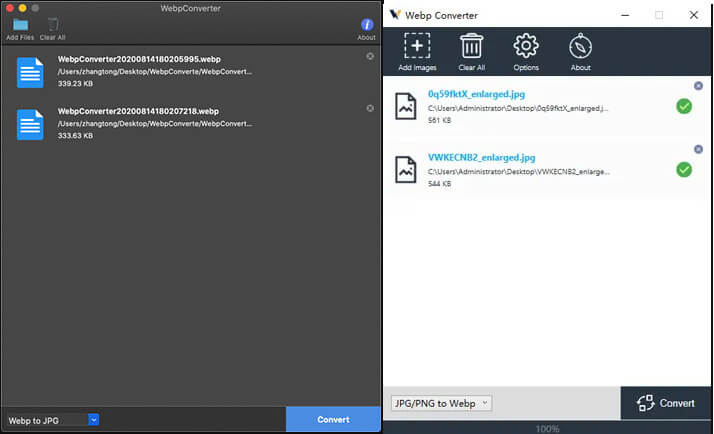
Βήματα σχετικά με τον τρόπο χρήσης του μετατροπέα WebP:
Τι γίνεται αν θέλετε να κάνετε το αντίθετο από τη μετατροπή της εικόνας σε WebP; Σε αυτή την περίπτωση, επιλέξτε Δωρεάν διαδικτυακός μετατροπέας εικόνας Aiseesoft για να χειριστεί το έργο της μετατροπής του WebP σε μια δημοφιλή μορφή. Με αυτόν τον μετατροπέα στο διαδίκτυο, μπορείτε να αποθηκεύσετε εύκολα το WebP ως JPG, PNG ή GIF χωρίς να χάσετε την αρχική ποιότητα. Αν και δεν υποστηρίζει προηγμένες επιλογές, μπορείτε να αφήσετε το AI να αποφασίσει να ορίσει αυτόματα τις επιλογές για τη σταθερή μορφή εξόδου σας. Επιπλέον, μπορείτε να ανεβάσετε πολλές εικόνες WebP εδώ και να τις επεξεργαστείτε ομαδικά σε νέα μορφή. Ακολουθήστε τα παρακάτω βήματα για να μετατρέψετε το αρχείο WebP σε νέα μορφή.
Βήματα σχετικά με τον τρόπο χρήσης του Aiseesoft Free Image Converter Online:
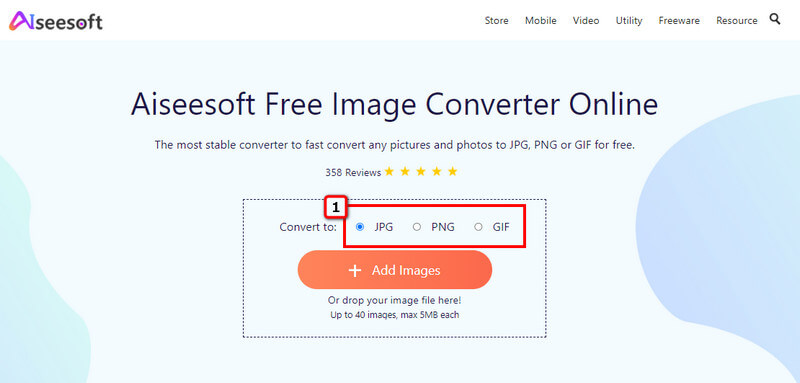
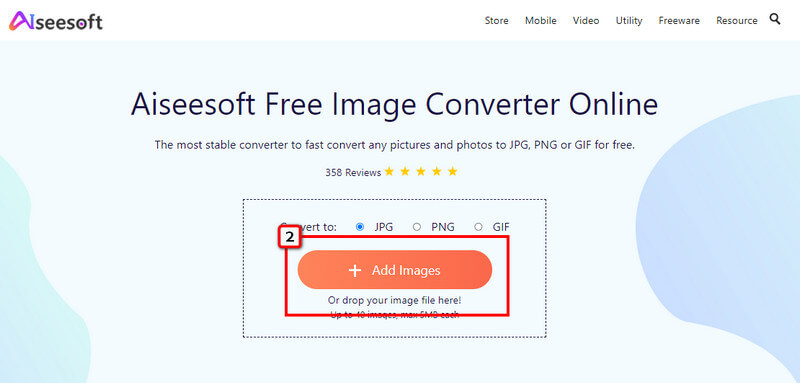
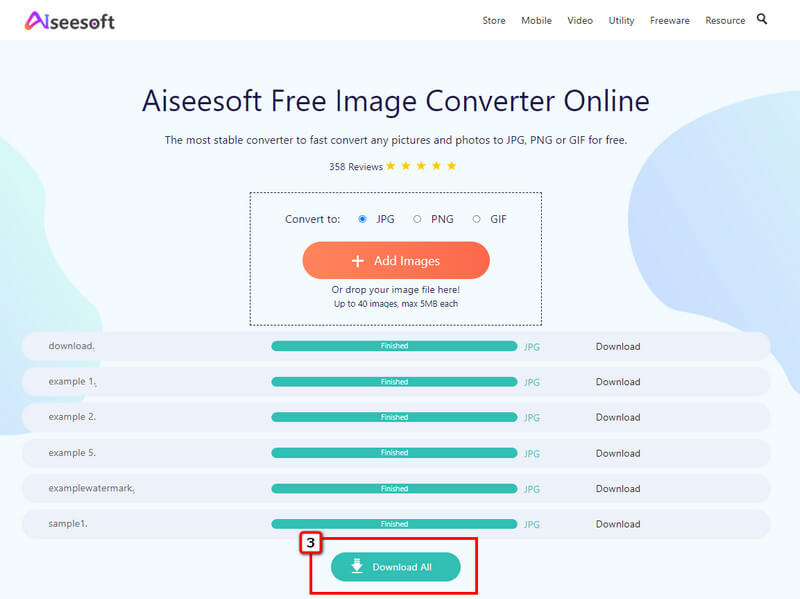
Το WebP υποστηρίζει κινούμενα σχέδια;
Ναι, το WebP υποστηρίζει κινούμενα σχέδια όπως αυτό που διαθέτει το GIF. Ωστόσο, η υποστήριξη συμπίεσης GIF είναι χωρίς απώλειες, ενώ το WebP είναι συμπίεση με απώλειες. Έτσι, εάν εσείς μετατρέψτε το WebP σε GIF κινούμενη εικόνα, το τελικό αποτέλεσμα θα παραμείνει κινούμενη εικόνα.
Η μετατροπή μιας εικόνας σε WebP μειώνει το μέγεθος του αρχείου;
Αν και το μέγεθος αρχείου της εικόνας θα γίνει μικρότερο όταν μετατραπεί σε WebP, η αρχική του ποιότητα εξακολουθεί να είναι συνδεδεμένη με το WebP. Αυτή η μορφή έχει καλύτερη συμπίεση σε σύγκριση με τα JPEG και PNG.
Τι είδους διαφάνεια υποστηρίζει το WebP;
Το WebP Lossy χρησιμοποιεί ένα κανάλι άλφα που συνήθως εμφανίζεται στις περισσότερες μορφές εικόνας που υποστηρίζουν τη διαφάνεια.
Συμπέρασμα
Πώς να μετατρέψετε εικόνες σε WebP? Αυτή η ερώτηση έχει απαντηθεί με τη βοήθεια διαδικτυακών και εκτός σύνδεσης εργαλείων που μπορείτε να επιλέξετε στην αγορά. Επιπλέον, περιλαμβάνουμε ένα εργαλείο που μπορείτε να χρησιμοποιήσετε για να μετατρέψετε αρχεία WebP σε μια δημοφιλή και τυπική μορφή όπως JPEG, PNG και GIF.

Το Video Converter Ultimate είναι εξαιρετικός μετατροπέας βίντεο, πρόγραμμα επεξεργασίας και ενισχυτής για μετατροπή, βελτίωση και επεξεργασία βίντεο και μουσικής σε 1000 μορφές και πολλά άλλα.
100% ασφαλής. Χωρίς διαφημίσεις.
100% ασφαλής. Χωρίς διαφημίσεις.